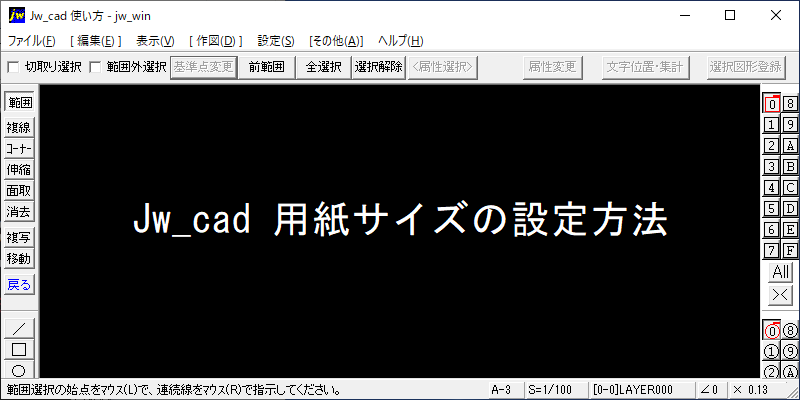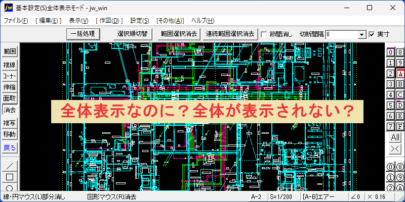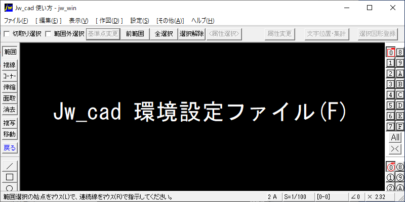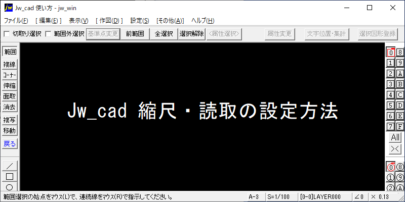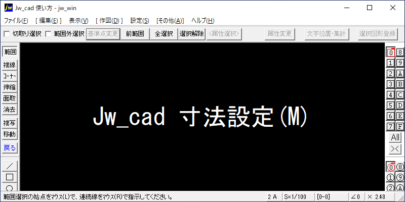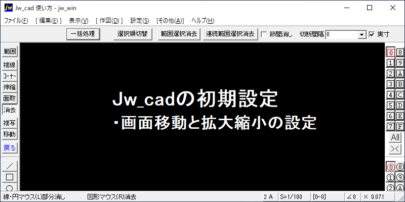Jw_cadの用紙サイズ設定は、図面を描く際に用紙のサイズを設定するための機能です。以下に、用紙サイズ設定の基本的な方法を説明します。
用紙サイズの選択:まず、画面右下の「A-1」「A-2」などの用紙サイズが表記されているボタンをクリックします。設定できる用紙サイズが表示され、変更することができます。
用紙サイズの設定:設備図面で多く使われるのは、「A-1」や「A-2」、「A-3」などです。
[設定]をクリック→用紙サイズ(Y)にマウスオーバーすると、設定できる用紙サイズが表示されます。設定したい用紙サイズをクリックで選択します。
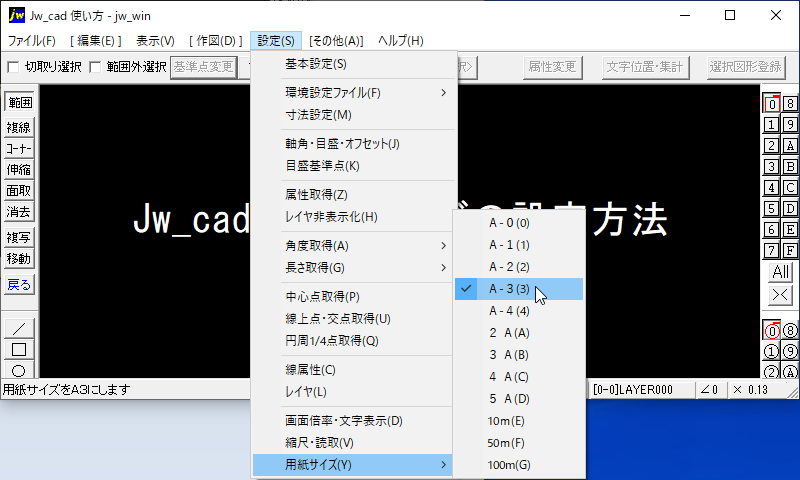
ステータスバーの用紙サイズが表示されているボタンをクリックすると、設定できる用紙サイズが表示されます。
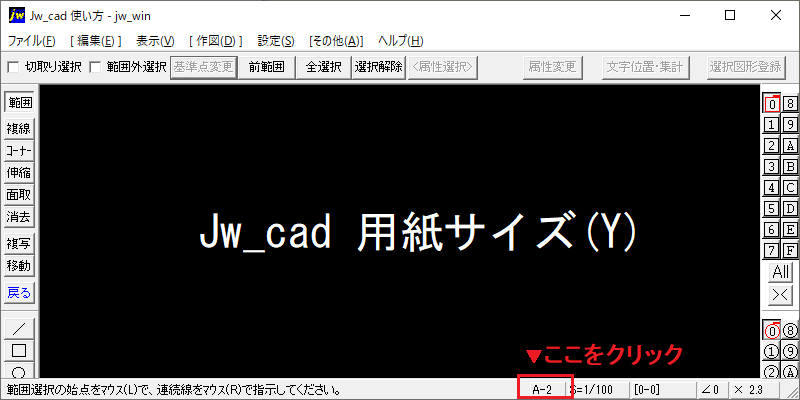
設定したい用紙サイズをクリックで選択します。
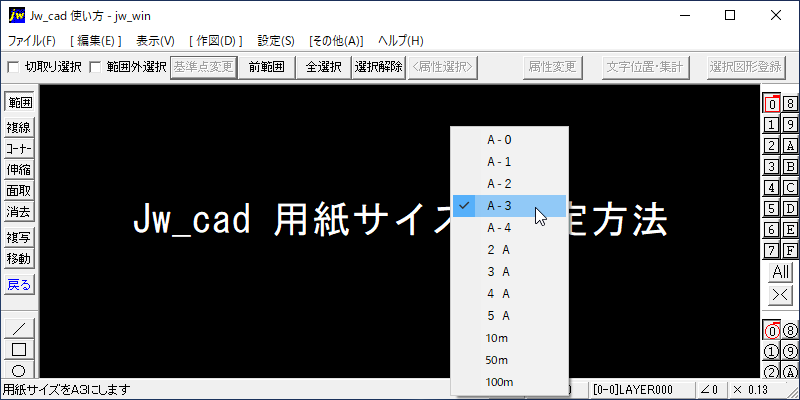
物件の規模や印刷方法に応じて、用紙サイズを設定します。
【ヒント】モニターのサイズによっては、図面の上下が表示しきれない場合があります。ワンサイズ上に設定しておくことで、全体が表示されて便利かもしれません。
【ヒント】用紙サイズをA1に設定し、あらかじめ準備したA3図面枠を4枚配置して、平面・断面などをひとつの画面で描く方法もあります。実際に印刷する用紙サイズは、印刷の設定で行いますので、ここでの用紙サイズ設定は、描画サイズの設定ということになります。
以上が、Jw_cadの用紙サイズ設定の基本的な方法です。